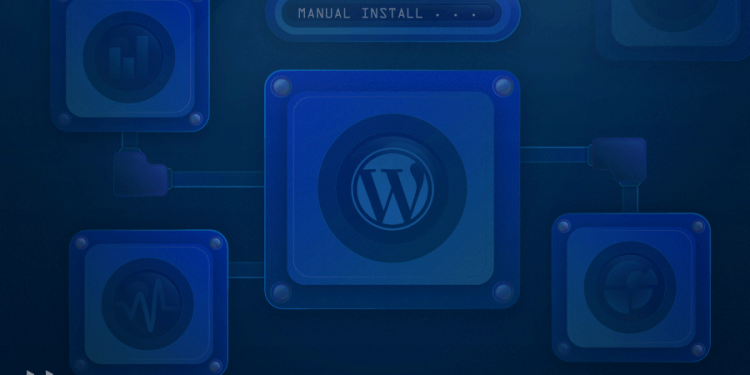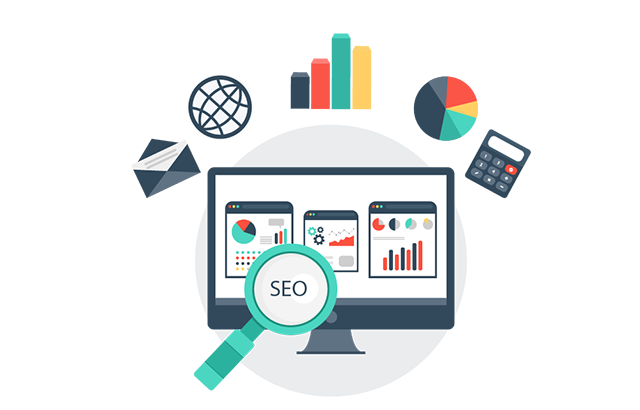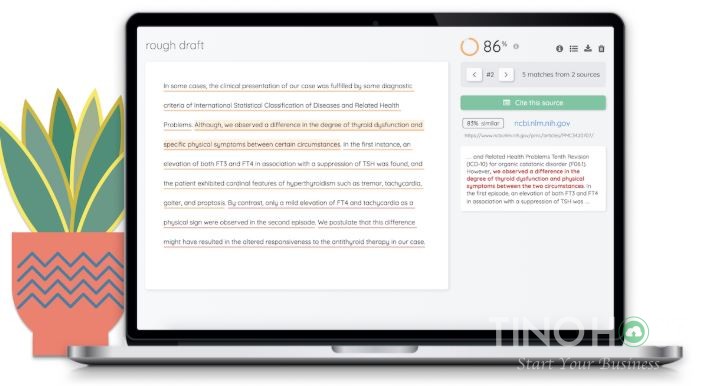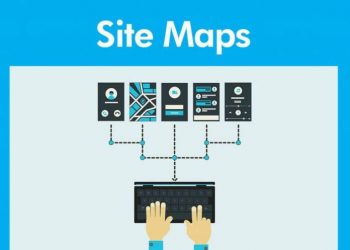Hướng dẫn cài đặt WordPress trên cPanel Hosting
Nếu nhà cung cấp của bạn sử dụng cPanel để quản lý tài khoản – phần này là dành cho bạn. Bên dưới là 2 cách khác nhau để cài WordPress trên hosting chạy cPanel.
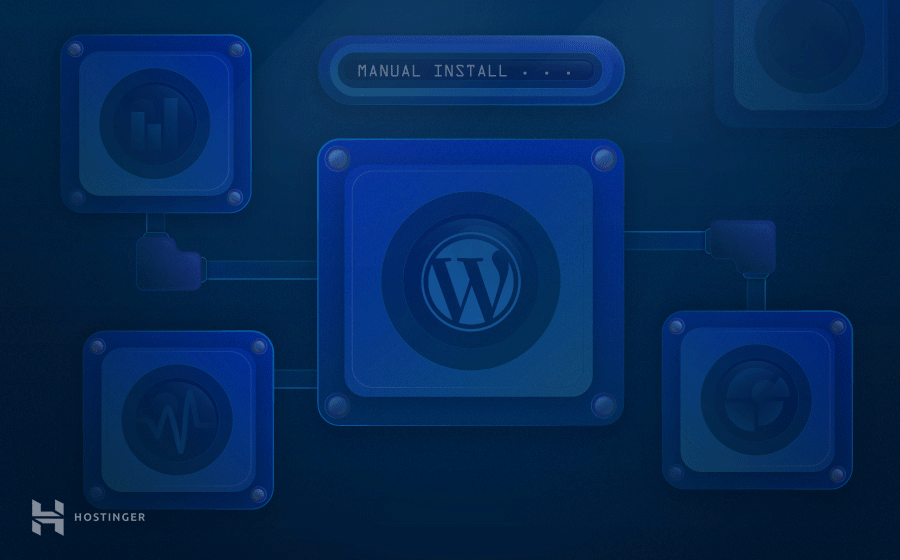
Lựa chọn 1 – Cài đặt WordPress với Softaculous Auto Installer
Bởi vì sự dễ cài đặt và quản lý, Softaculous là một trình cài đặt tự động phổ biến được các nhà cung cấp hosting sử dụng trên cPanel. Với Softaculous, bạn có thể cài nhiều CMS và ứng dụng khác nhau với chỉ vài cú click chuột.
Làm theo các bước sau để cài WordPress với Softaculous:
- Sau khi truy cập cPanel, tìm biểu tượngSoftaculousvà click vào nó.
- Chọn biểu tượngWordPress. Phần lớn nó sẽ ở ngay trang đầu của Softaculous.
- Bạn sẽ thấy cửa sổ cài đặt WordPresss Softaculous. Có nhiều chi tiết cài đặt khác nhau như:
- Choose Protocol– Chọn giao thức cho site WordPress của bạn. Nếu bạn đã có SSL, chúng tôi khuyên là nên cài WordPress vớiHTTPSprotocol.
- Choose Domain– Nếu bạn đã có subdomain và add-on domain trên cPanel của bạn, bạn có thể chọn chúng ở đây.
- In Directory– Điền thư mục cài WordPress ở đây. Nếu muốn cài WordPress trên thư mục root của tên miền, để trống.
- Site Name– Điền tên của site WordPress.
- Site Description– Mô tả WordPress site.
- Enable Multisite– Chon hoặc không cho WordPress Multisite. Tính năng này tạo nhiều site WordPress sử dụng một bộ cài đặt WordPress giống nhau.
- Admin Username– Chọn username cho tài khoản administrator của bạn.
- Admin Password– Mật khẩu cho tài khoản WP administrator
- Admin Email– Điền email address của bạn. Hãy chắc rằng email này đang hoạt động và có thể gửi nhận mail bình thường để được dùng trong các yêu cầu liên quan đến WordPress như là đặt lại mật khẩu.
- Select Language– WordPress hỗ trợ nhiều loại ngôn ngữ. Chọn ngôn ngữ ở đây.
- Select Plugins– Chọn plugins bạn muốn cài sẵn.
- NhấnInstallbutton, Softaculous sẽ bắt đầu cài WordPress.
Lựa chọn2 – Cài đặt WordPress thủ công trên cPanel
Để cài WordPress thủ công trên cPanel, bạn sẽ cần làm theo các bước sau:
- Tải file cài đặt WordPress.
- Upload file WordPress lên tài khoản hosting qua File Manager
- Tạo MySQL database.
- Mở tên miền trên thanh địa chỉ trên browser và cài WordPress theo các bước của WordPress
Bước 1 – Tải file cài đặt WordPress
Trước tiên, tải bản mới nhất của WordPress. File cài đặt WordPress được nén trong file .zip. Lưu lại vì bạn sẽ cần dùng ở bước sau.
Bước 2 – Upload WordPress files qua File Manager
Như bạn đã biết, có nhiều cách để upload file WordPress qua tài khoản hosting. Một trong số chúng là sử dụng File Manager cảu cPanel:
- Truy cập cPanel và mởFile Manager.
- Mở thư mụcpublic_htmlvà nhấn nútUpload.
- NhấnSelect Filevà chọn file WordPress .zip bạn đã tải ở bước 1
- Khi quá trình upload hoàn tất, biểu tượng upload sẽ chuyển sang xanh lá cây. Nhấn nútGo Back to “/home/username/public_html”.
- Chọn file .zip, nhấn nútExtractvàExtract File(s)để tiến hành.
- WordPress files được giải nén vào thư mụcwordpress. Trừ khi bạn muốn mọi người truy cập vào website của bạn qua đường dẫn//yourdomain.com/wordpressbạn cần di chuyển tất cả WP files sang thư mụcpublic_html. Để làm vậy, hãy vào trong thư mụcwordpresschọn tất cả files và nhấn nútMove.
- Xóa chữwordpresstừ thanh địa chỉ và nhấn nútMove File(s).
- Cuối cùng, chọn và xóa thư mụcwordpressvà file cài đặt .zip bằng nútDelete
Bước3 – Tạo MySQL Database
Có 2 cách để tạo MySQL database từ cPanel. Bạn có thể hoặc là làm vậy thủ công từ mụcMySQL Databases(xem hướng dẫn này để có thêm thông tin) hoặc dùngMySQL Database Wizard. Cách thứ 2 dễ làm hơn:
- Vào cPanel và click vào iconMySQL Database Wizard.
- Điền tên MySQL database.
- Ở bước này nhập tên đăng nhập và mật khẩu. Chúng tôi khuyên nên sử dụng công cụPassword Generatorđể tạo mật khẩu tự động và bảo mật. Khi bạn đã hoàn tất, nhấn nútCreate User.
- Nếu muốn bạn có thể phần quyền cho user. ChọnALL PRIVILEGESvà nhấn nútNext Step.
- Vậy đó, MySQL database với username đã được tạo.
QUAN TRỌNG: Lưu thông tin đăng nhập MySQL. Bạn sẽ cần nó ở bước sau
Bước4 — Chạy Wizard cài WordPress 5 phút
Tại bước này, tất cả các file WordPress đã được upload lên server và MySQL databases đã được tạo. Bây giờ bạn cần tiến hành cài đặt theo giao diện của WordPress bằng cách mở tên miền trên trình duyệt web.
Giao diện cài đặt WordPress trong 5 phút gồm 6 bước sau:
- Chọn ngôn ngữ và nhấnContinue.
- WordPress sẽ yêu cầu thông tin MySQL. Bạn đã có ở trên, nên hãy nhấn nútLet’s go!.
- Trên màn hình tiếp theo, hãy điền các thông tin bạn đã tạo ởbước 3. NhấnSubmitkhi hoàn tất.
- WordPress sẽ kiểm tra kết nối tới MySQL database, nếu không có lỗi hiện ra thì bạn sẽ có thể nhấn nútRun the install.
- Tại bước này hãy điền thông tin của website chính và thông tin administrator và nhấnInstall WordPress. Chúng tôi khuyên hãy dùng mail thật của bạn để cài đặt vì có thể bạn sẽ cần nó để đặt lại mật khẩu nếu bị mất.
- Như vậy là xong, quá trình cài đặt WordPress thủ công đã hoàn tất.
Hướng dẫn cài đặt WordPress trên máy Linux VPS Ubuntu 16.04
VPS được dành cho các website có lưu lượng lớn hoặc website có nhiều trang web cần nguồn tài nguyên lớn. Nếu bạn đang chạy máy linux VPS Ubuntu 16.04, và đang cần tìm hướng dẫn cài đặt WordPress một cách hiệu quả nhất. Bài hướng dẫn này sẽ chỉ bạn một cách nhanh nhất để cài WordPress trên linux.
Bạn cần chuẩn bị gì?
Trước khi bắt đầu học cách cài đặt WordPress, những phần mềm sau cần được cài trên Ubuntu VPS trước:
- Apache Web Server
- MySQL
- PHP
Bạn sẽ cần SSH client để kết nối tới VPS của bạn và nano text editor để sửa file cấu hình WordPress.
Bước 1 – Cài đặt Apache Web Server
Sử dụng lệnh sau để cài đặt Apache 2 Web Server trên Ubuntu VPS của bạn:
sudo apt-get install apache2 sudo service apache2 start
Để kiểm thử Apache có được cài đúng không, hãy truy cập tới server bằng trình duyệt:
//dia-chi-ip-server
Bạn sẽ thấy trang mặc định của Apache2.

Bước 2 – Cài đặt PHP
Thực thi lệnh sau để cài PHP và các thư viện cần thiết trên Ubuntu system:
sudo apt-get install php7.0 php7.0-mysql libapache2-mod-php7.0 php7.0-cli php7.0-cgi php7.0-gd
Để xem thử PHP có được cài đúng và đang hoạt động không, hãy tạo một file PHP mẫu có têntest.phpđặt dưới thư mục/var/www/html:
sudo nano /var/www/html/test.php
Nano editor sẽ mở lên và bạn cần dán PHP code vào bên dưới:
- <?php
- echo “This is a test”;
- ?>
NhấnCTRL+Ođể lưu. Và nhấnCTRL+Xđể thoát.
Giờ hãy truy cập link//dia-chi-ip-server/test.php. Bạn sẽ thấy dòng chữ “This is a test” trên màn hình. Nếu bạn đã thấy thông báo đó tức là PHP đang chạy.
Bước 3 – Cài đặt MySQL Database Server
Để cài MySQL server mà lưu thông tin WordPress records, thực thi lệnh sau:
sudo apt-get install mysql-client mysql-server
Bạn sẽ được hỏi mật khẩu root (administrator) để quản lý database. Điền một mật khẩu mạnh bảo mật và nhấnENTERđể tiếp tục.
Chúng tôi khuyên là bạn nên bảo mật bộ cài trước khi tiến hành. Thực thi lệnh bên dưới sẽ chỉ cài một số plugin (bao gồm pluginvalidate_password). NhậpY(Yes) cho tất cả câu hỏi được hiện ra vàN (No)cho câu hỏi có muốn đổi mật khẩu root không. rồi nhấtENTER
sudo mysql_secure_installation
Bước 4 – Cài đặt WordPress
Đầu tiên, bạn cần tải và unpack bộ cài. Làm vậy bằng lệnh sau:
cd /tmp wget -c //wordpress.org/latest.tar.gz tar -xzvf latest.tar.gz
Bây giờ bạn cần chuyển tới thư mục Apache Server.
sudo cp -R wordpress/* /var/www/html/
Tiếp theo, lấy quyền của file WordPress:
sudo chmod -R 755 /var/www/html/
Bước 5 – Cài đặt WordPress Database
Đăng nhập vào MySQL shell:
mysql -u root -p
Để tạo database cần thiết, bạn cần thực thi vài câu lệnh. Gõ từng lệnh và nhấn ENTER cho mỗi lệnh. Lưu ý là bạn cần điền thông tin hợp lệ cho placeholdersdb_name,db_user vàdb_user_password:
CREATE DATABASE db_name; GRANT ALL PRIVILEGES ON db_name.* TO 'db_user'@'localhost' IDENTIFIED BY 'db_user_password'; FLUSH PRIVILEGES; EXIT;
Đổi tênwp-config-sample.phpthànhwp-config.php:
cd /var/www/html/ sudo mv wp-config-sample.php wp-config.php
Bây giờ hãy cập nhật thông tin bằng nano text editor:
sudo nano wp-config.php
Điền thông tin đăng nhập database bao gồm Database name, MySQL username, và password vào. Lưu ý là những thông tin này phải khớp với những gì bạn đặt ở trên (db_name,db_user vàdb_user_password)thì tiến trình cài đặt WordPress mới thành công. DB_HOST thì để mặc định làlocalhost, vì server SQL và server Apache nằm cùng một máy.
- // ** MySQL settings – You can get this info from your web host ** //
- /** The name of the database for WordPress */
- define(‘DB_NAME', ‘database_name_here');
- /** MySQL database username */
- define(‘DB_USER', ‘username_here');
- /** MySQL database password */
- define(‘DB_PASSWORD', ‘password_here');
- /** MySQL hostname */
- define(‘DB_HOST', ‘localhost');
- /** Database Charset to use in creating database tables. */
- define(‘DB_CHARSET', ‘utf8');
- /** The Database Collate type. Don't change this if in doubt. */
- define(‘DB_COLLATE', ”);
Khởi động lại Apache và MySQL:
sudo service apache2 restart sudo service mysql restart
Bước 6 – Hoàn tất quá trình cài đặt WordPress
Mở trình duyệt và điền địa chỉ server của bạn. Bạn sẽ thấy màn hình hiện hướng dẫn cài đặt WordPress 5 bước nổi tiếng. chỉ cần cung cấp thông tin cần thiết và hoàn tất quá trình là bạn sẽ cài đặt WordPress thành công.
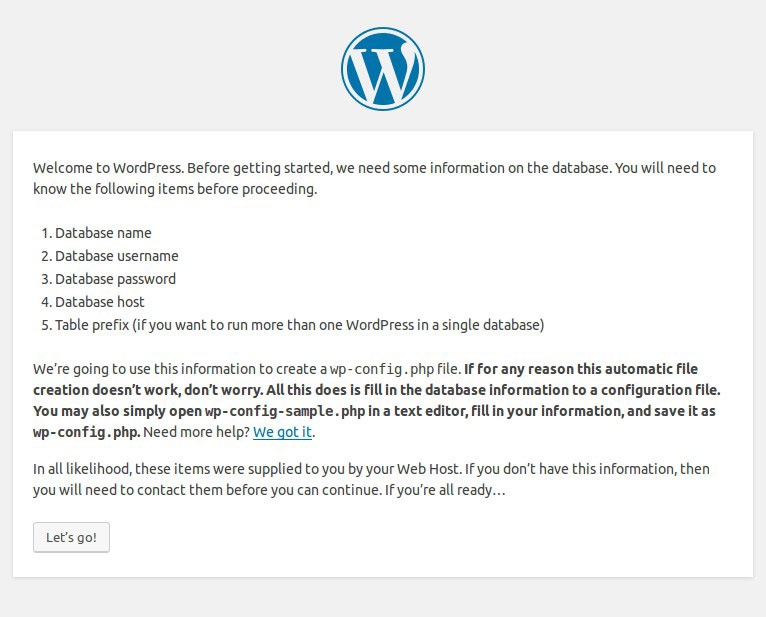
Chúc mừng! WordPress đã được cài trên Ubuntu 16.04!
Hướng dẫn cài WordPress trên localhost
Giải thích localhost là gì?
Localhost là thuật ngữ dùng để chỉ máy chủ bạn đang sử dụng không qua giao tiếp từ xa, phân biệt với remote host. Có thể hiểu nôm na nó là máy tính của bạn đang sử dụng, nhưng có cài thêm một số ứng dụng để biến nó thành một máy chủ có môi trường phù hợp cho một webserver. Ở phần tiếp theo, chúng tôi sẽ chỉ bạn cách để biến máy tính của bạn thành localhost, bất kể bạn đang dùng máy MAC hay Windows, để có thể cài WordPress trên đó.
Vì sao bạn cần dùng localhost/wordpress?
Lợi ích khi cài WordPress trên Localhost có thể dễ thấy là,bạn sẽ có một môi trường để kiểm thử WordPress tuyệt vời:
- Do kết nối tới website WordPress là kết nối nội bộ, bạn sẽ thấy thay đổi ngay lập tức với tốc độ ánh sáng. Thao tác trên máy localhost sẽ cực nhanh, và không chịu ảnh hưởng bởi kết nối mạng.
- Bất chấp thời tiết và mùa cá mập tới, bạn vẫn có thể dựng website cho hoàn chỉnh rồi upload toàn bộ nội dung để go-live sau, mà không lo đang làm dang dở thì bị mất kết nối.
- Đặc biệt localhost/WordPress rất hữu dụng cho người mới bắt đầu, vì bạn sẽ có môi trường để kiểm thử và học các kiến thức về CMS này nhanh hơn.
Và còn nhiều lý do khác nữa, nhưng bất kể trường hợp nào, cài WordPress trên localhost đều mang lại những lợi ích rất thiết thực. Giờ thì hãy xem làm thế nào cài đặt WordPress trên localhost nhé!
Cài đặt WordPress trên máy Mac bằng MAMP
Để cài đặt WordPress trên máy Mac, chúng tôi sẽ dùng MAMP. Nó là chữ viết tắt củaMacintosh,Apache,MySQL,PHP. Công cụ này cho phép bạn tạo một server PHP và MySQL. Nói ngắn gọn, nó cung cấp tất cả nhữngứng dụng cần thiết để tạo ra môi trường localhost cho WordPress. Cũng có nhiều cách khác để tạo ra môi trường như vậy, nhưng dùng MAMP là cách đơn giản nhất và hiệu quả nhất để cài WordPress lên máy MAC.
Bước 1 – Cài đặt MAMP
Đầu tiên, download và cài đặt MAMP trên máy Mac của bạn. Ở ví dụ này, chúng tôi đang cài MAMP version 4.4.1.
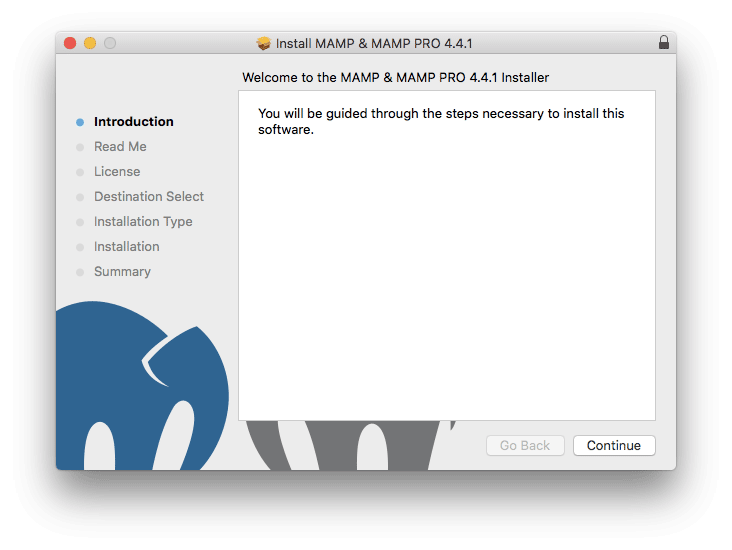
Quá trình cài đặt đơn giản và không cần bạn thiết lập tùy chỉnh nào. Hãy cứ tiến hành đến bước cuối.

Bước 2 – Cấu hình MAMP
Tiếp theo, hãy cài đặt phần mềm. Để đơn giản hơn, chúng tôi sẽ sử dụng port mặc định và cấu hình mà MAMP cung cấp. Vào lúc này, chúng tôi chỉ cần tạo thêm database. Để làm vậy, mở MAMP và click vào nútStart Server. Khi hoàn tất, chọnOpen WebStart page.
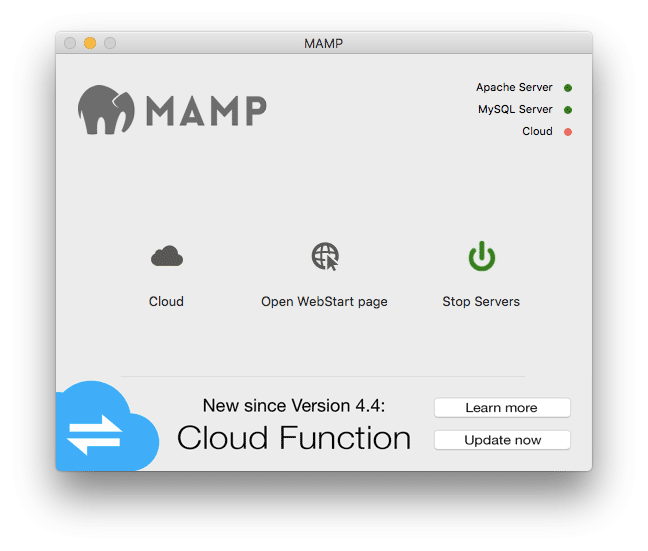
Chuyển tới mụcTools-> phpMyadmin.

Khi đã mở phpmyadin, chọnNewvà tạo database cho WordPress. Trong bài này, chúng tôi sẽ sử dụngw0rdpr3ss.

Vậy là xong! Chúng tôi đã sẳn sàng để cài WordPress trên máy nội bộ.
Bước 3 – Thực hiện cài đặt WordPress
Để cài WordPress, tải về bản mởi nhất và giải nén. Mặc định MAMP document root nằm trongApplications/MAMP/htdocs. Đây là nơi bạn cần tìm để thay thế file WordPress.
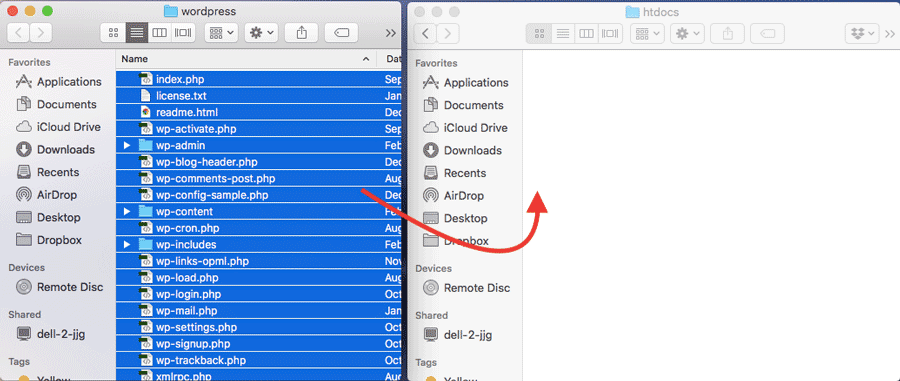
Sau đó bạn có thể truy cập server trên trình duyệt và tiến hành cài đặt localhost/WordPress bằng cách nhậplocalhost:8888trên thanh địa chỉ
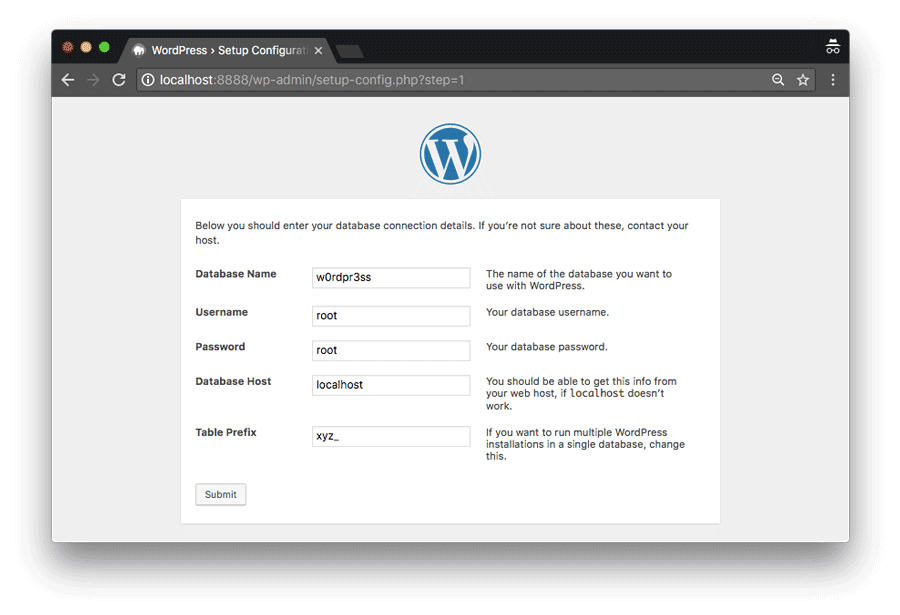
Đây là thông tin database bạn có thể dùng để cài WordPress
- Database name – giá trị bạn tạo ở bước 2. Trong trường hợp này nó làw0rdpr3ss.
- Username –root
- Password –root
- Database Host –localhost
- Table Prefix – mặc định giá trị này làwp_. Bạn có thể đổi nó để an toàn hơn.
Sau đó, hoàn tất các bước còn lại và bạn đã có một môi trường để test thử WordPress trên localhost MAC.
Hướng dẫn cài đặt WordPress trên Windows bằng WampServer
Để cài đặt WordPress trên máy Windows, chúng tôi sẽ tận dụng WampServer. Nó là viết tắt củaWindows,Apache,MySQL,PHP. Và cũng là một công cụ hoàn hảo để cài đặt WordPress trên máy tính Windows.
Bước 1 – Cài đặt WampServer
Đầu tiên download và cài WampServer trên máy tính của bạn. Wizard này cũng rất đơn giản và không phải chỉnh gì thêm, nên bạn có thể làm đến khi kết thúc. Bạn sẽ chỉ cần chọn trình duyệt mặc định và text editor nào mà WampServer sẽ sử dụng.
Bước 2 – Tạo database cho WordPress
Trước khi bắt đầu tạo WordPress, chúng tôi sẽ cần bạn tạo một database. Truy cập vào WampServer từ taskbar và khởi độngphpMyadmin.
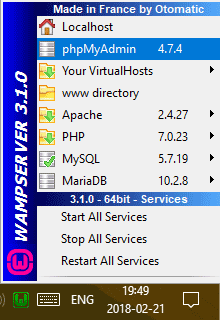
Bạn sau đó sẽ nhìn thấy màn hình đăng nhập nơi bạn có thể điền thông tin chi tiết:
- Username: root
- Password: (bỏ trống)

Chuyển tới mụcDatabasesvà tạo database cho WordPress site.
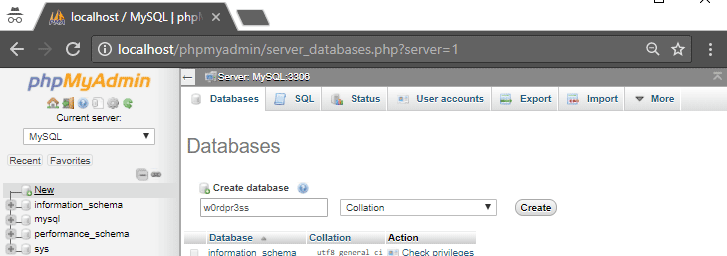 Vậy là xong! Bạn đã sẳn sàng để tạo WordPress
Vậy là xong! Bạn đã sẳn sàng để tạo WordPress
Bước 3 – Thực hiện cài đặt WordPress
Khởi động quá trình cài đặt WordPress bằng cách tải bộ cài mới nhất của nó về: latest version. Upload và giải nén vào thư mụcC:/wamp64/wwwtrên máy tính. Thư mục đó là thư mục root của bạn.
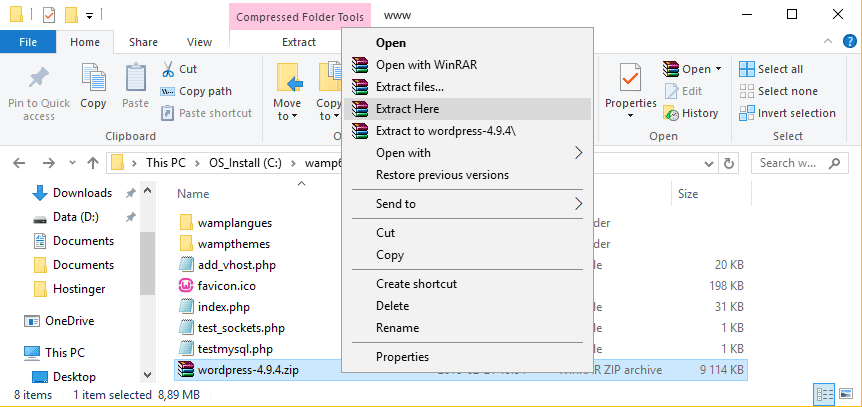
Khi quá trình giải nén hoàn tất, bạn đã sẳn sàng để cài đặt WordPress. Mở trình duyệt, điềnlocalhost/wordpressvà bạn có thể chọn ngôn ngữ. Ở bước tiếp theo bạn sẽ thấy màn hình để nhập thông tin database.
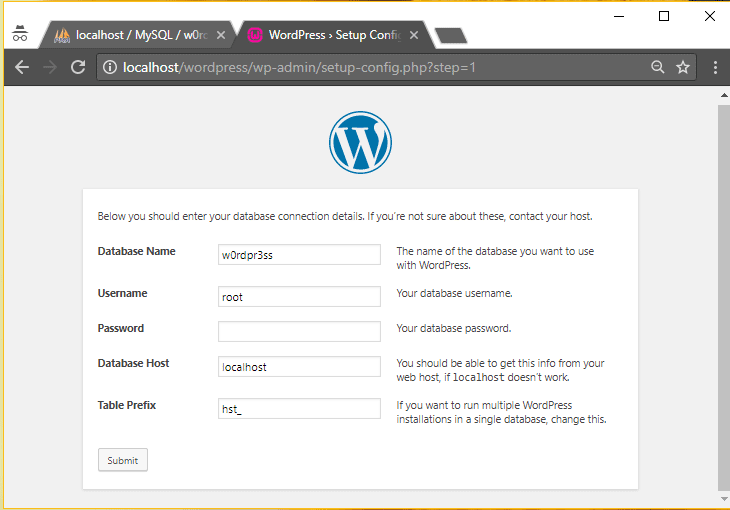
Sử dụng các thông tin database sau:
- Database name – điền tên bạn đã tạo ở bước 2. Đối với ví dụ này, chúng tôi sử dụngw0rdpr3ss.
- Username – root
- Password – đểtrống
- Database Host – localhost
- Table Prefix – mặc định làwp_. Bạn có thể đổi nó nếu muốn an toàn hơn
Rồi, vậy là quá trình cài đặt đã hoàn tất và bạn đã cài xong WordPress trên localhost với hệ điều hành Windows và có thể vận hành WordPress ngay bây giờ.
Sau khi cài đặt WordPress
Bây giờ bạn đã biết cách cài đặt WordPress trên shared hosting, trên cPnanel Hosting, trên VPS và trên localhost, điều thú vị giờ mới bắt đầu. Triết lý của WordPress là bạn được toàn quyền tự do tùy chỉnh website của bạn theo bất kỳ cách nào. Bất kể bạn ở phía chọn lựa plugins chất lượng hay muốn tùy chỉnh giao diện của site theo ý riêng. Với WordPress, bạn sẽ không bị thất vọng vì có rất nhiều sự lựa chọn có sẵn.
Cách cài đặt WordPress Themes
Khi mới bắt đầu, hãy chọn một theme cho WordPress. Chọn một theme phù hợp là việc rất quan trọng. Và trong khi theme mặc định của WordPress không phải là lựa chọn tồi tệ nhất, bạn nên cân nhắc sử dụng theme đúng với nội dung của site nhằm tối đa hóa khả năng tương tác với người đọc. Nó sẽ cho người đọc biết họ cần chú ý điểm nào – đây là điểm sẽ khiến site của bạn nổi bật giữa một rừng website khác.
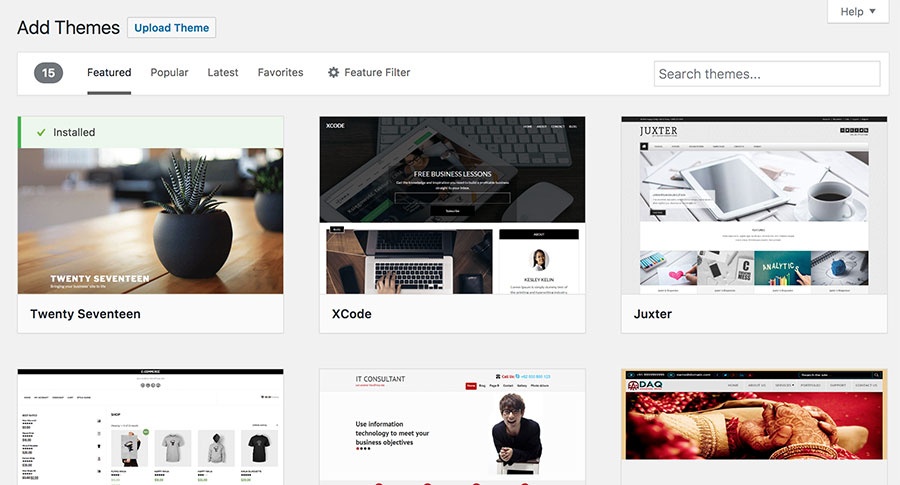
May mắn là ưu điểm độc nhất của WordPress là có hàng ngàn theme miễn phí và trả phí để lựa chọn. Cách dễ nhất để cài theme mới là qua trang WordPress Theme Director chính thức. Tại đây bạn có thể chọn theme miễn phí, và nhanh chóng áp dụng nó vào site của bạn chỉ qua vài bước. Để làm vậy, chỉ cần đi tới giao diện quản trị của WordPress, tới mụcAppearance. Bạn sẽ được đưa tới trangThemes– click vào nútAdd New. Giờ chi cần tìm, tải và cài đặt WordPress theme. Để biết rõ hơn, hãy xem qua bài hướng dẫn cài đặt WordPress theme của chúng tôi.
Cách cài đặt WordPress Plugins
Để cho website có một giao diện ấn tượng, bạn có thể thêm nhiều chức năng cho nó. Vì WordPress là một hệ thống quản trị nội dung có rất nhiều tính năng khác nhau và chất lượng, bạn có thể tận dụng ưu thế này để hoàn thiện trang web của mình.

Plugins là phần mở rộng cho WordPress site của bạn, nó có thể được dùng cho nhiều mục điích. Bất kể bạn đang muốn kiểm soát nhiều hơn trong admin panel, SEO tốt hơn, thống kê hay hơn hay phân tích mạnh hơn, tặng tốc website hoặc gia tăng bảo mật, luôn có một plugin cho bạn trong WordPress Plugin Directory. Tương tự với cài đặt themes mới, cách đơn giản nhất để cài là qua admin panel. Trong dashboard, chọnPlugins, nhấnAdd New. Chúng tôi cũng đã có bài hướng dẫn cài đặt WordPress plugin để bạn tiện tham khảo.